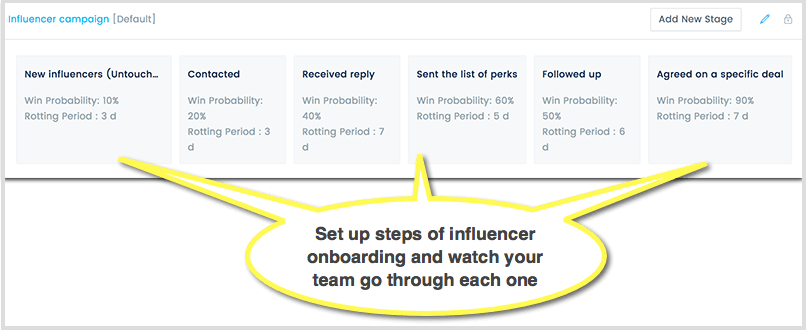Како подесити Виндовс 7 ВПН клијент
Мицрософт Виндовс 7 Умрежавање / / March 19, 2020
Последњи пут ажурирано

Корпоративни корисници обично (отприлике 99% времена) користе ВПН да би се повезали на корпорацију. мреже за приступ њиховим дељеним датотекама, СхареПоинт сервери бла бла бла.
Међутим, повремено ВПН може да користи кућни корисници да би се повезали назад у своју кућну мрежу (или на другој страни маминог ватрозида када јој је потребно
Како поставити кућни ВПН клијент са Виндовс 7
1. Кликните на тхе тхе Виндовс Старт Орб и Типмрежа у траку за претрагу. Онда Кликните на тхе тхе Мрежа и дељење центра.
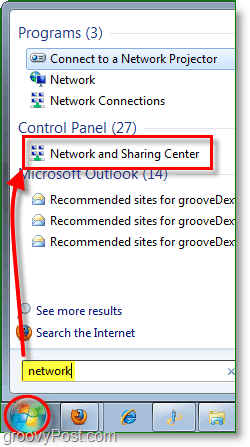
2. Из Центра за мрежу и дељење Кликните на линк до Постављање нове везе или мреже.

3. Кликните наПовежите се са радним местом, онда Кликните наСледећи.
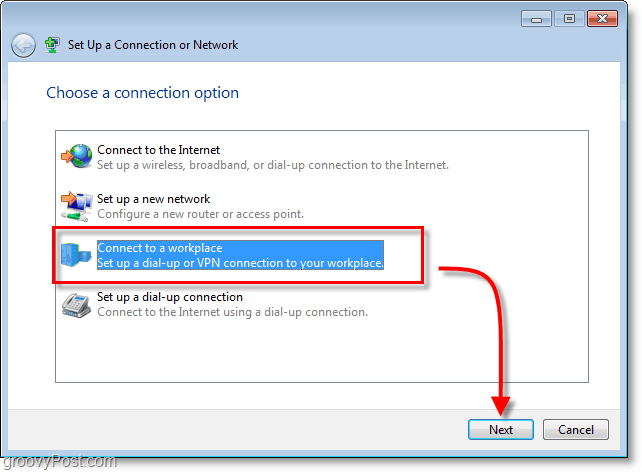
4. Кликните наКористи моју Интернет везу (ВПН.)
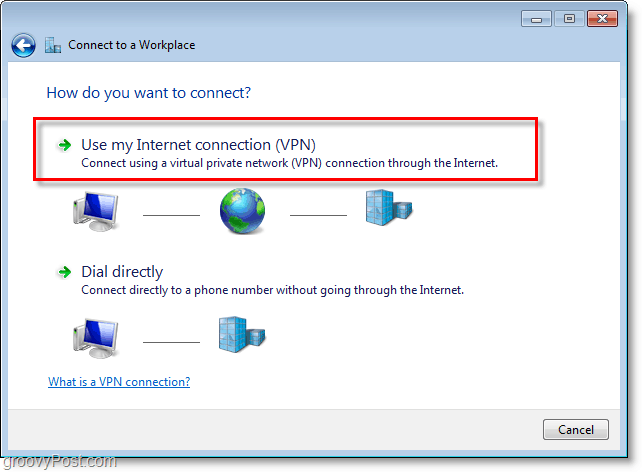
5. Под Интернет адресом Тип у свом ВАН или Глобална ИП адреса. Под одредишним именом: Тип ин било којиОпис о томе како назвати своју везу. Онда Проверавати кутија Не повезујте се сада; само га подесите да бих се касније могао повезати. Кликните наСледећи наставиће се.
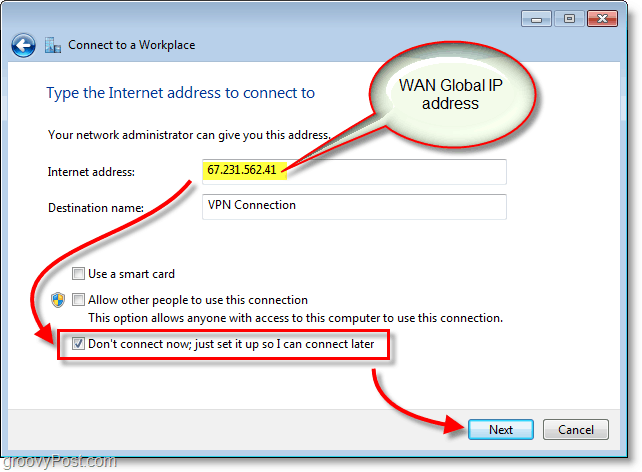
6. Тип у додељеном Корисничко име и Лозинка за ВПН хост. Највероватније је реч о корисничком налогу који постоји за пријављивање на ВПН рачунарску машину. Кликните наКреирај по завршетку.
Белешка: Можете да запамтите ову лозинку. Међутим, веза је сигурнија ако тражите да се акредитиви сваки пут поново унесу.

7. Не желимо се још увек повезати; постоји неколико поставки које је потребно прилагодити како би веза била сигурнија. Кликните на Близу а затим се вратите на Мрежа и дељење центра(приказано у кораку 1.)
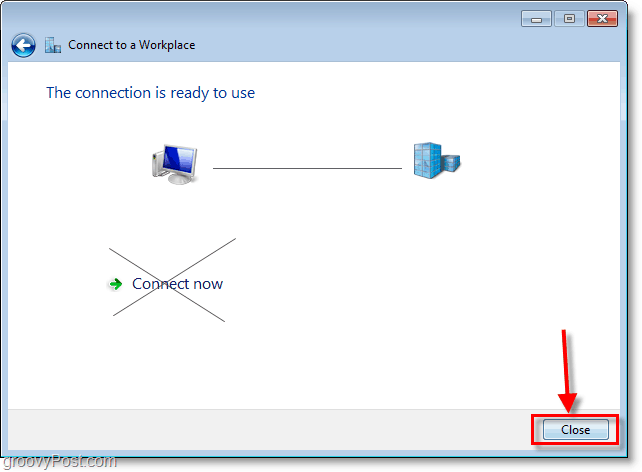
8. Из Центра за мрежу и дељење Кликните наПромени подешавање адаптера.
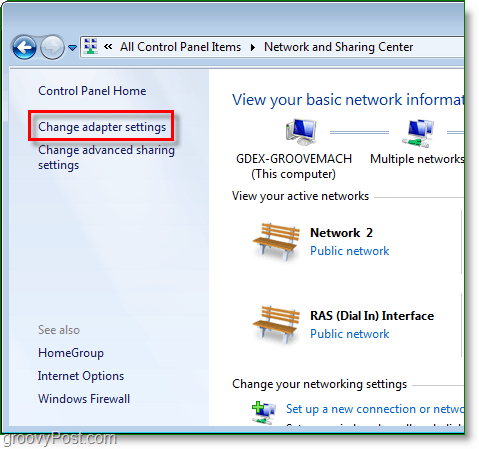
9. Десни клик новостворену ВПН везу (назив одредишта) и ИзаберитеСвојства.
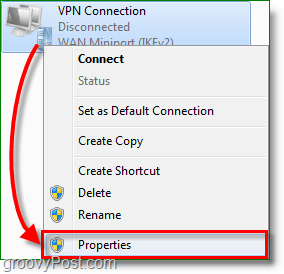
10. Кликните на тхе тхе Сигурност табулатор и Комплет Шифровање података у Шифрирање максималне снаге (искључите се ако сервер одбије.) Затим у наставку обавезно проверите обе ЦХАП кутије. Кликните наок да сачувате и наставите.

11. Следећи, Десни клик ВПН везу и овај пут ИзаберитеПовежи се. Тип у Корисничко име и Лозинка и онда Кликните наПовежи се.
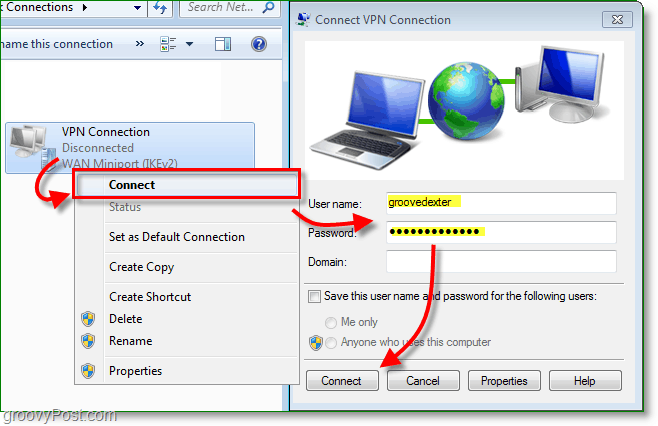
ВПН веза сада треба да буде активна!

Подсетник, ово је вероватно 1 од око 100 различитих конфигурација за ВПН клијент, па уколико не управљате обе стране (клијент и сервер) вероватно ћете требати да набавите исправне конфигурације клијента од свог ИТ тима како бисте савршено поставили ВПН клијента.